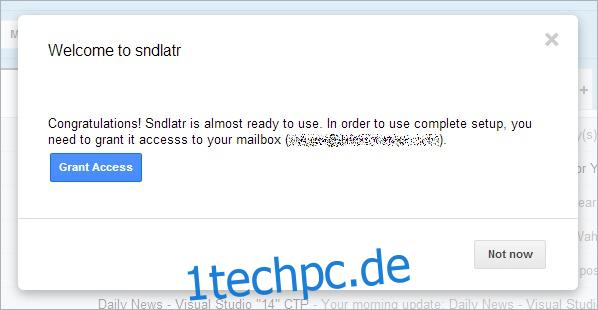E-Mail ist heutzutage ziemlich wichtig geworden. Fast jeder, der einen Computer oder ein Smartphone besitzt, hat ein E-Mail-Konto. Und wenn es um E-Mail-Dienste geht, ist Gmail unser Favorit hier bei wdzwdz, aber um ehrlich zu sein, gibt es ein paar Dinge, die wir gerne hinzufügen könnten. Wenn Sie zum Beispiel so sind wie ich, erhalten Sie jeden Tag eine große Anzahl von E-Mails. Aber manchmal muss ich bestimmte E-Mails nur zu einem bestimmten Zeitpunkt beantworten. Wenn Sie schon immer eine Nachricht in Gmail schreiben wollten, diese aber zu einem späteren Zeitpunkt senden wollten, ist SndLatr äußerst nützlich. Diese erstaunliche Google Chrome-Erweiterung wurde entwickelt, um die Kontrolle aus den Händen von Gmail zu nehmen und es wieder unter Ihre Kontrolle zu bringen, indem Sie E-Mails nach Belieben planen können. Darüber hinaus können Sie benutzerdefinierte Textausschnitte erstellen und diese im Handumdrehen verwenden.
Um zu beginnen, besuchen Sie den Link am Ende dieser Rezension und laden Sie die SndLatr-Erweiterung auf Chrome herunter. Melden Sie sich nach der Installation der Erweiterung bei Ihrem Gmail-Konto an und Sie erhalten sofort eine unten gezeigte Nachricht. Sie müssen lediglich Zugriff auf Ihr Gmail-Konto gewähren, indem Sie auf die Schaltfläche „Zugriff gewähren“ klicken.
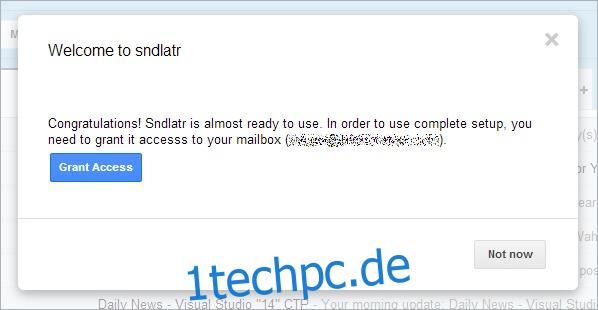
Sobald dies erledigt ist, finden Sie in Ihrem Fenster zum Verfassen von E-Mails eine Schaltfläche „Später senden“ und ein Snippet-Symbol. Die Verwendung der Zeitplanfunktion ist einfach; Verfassen Sie einfach die Nachricht, die Sie später erhalten möchten, indem Sie die E-Mail-Adresse Ihres Empfängers, einen Betreff und die Hauptnachricht eingeben, und wenn Sie bereit sind, zu planen, klicken Sie auf „Später senden“. In einem kleinen Fenster finden Sie einige vordefinierte Zeitprofile. Hier können Sie ein Datum und eine Uhrzeit auswählen, zum Beispiel „Sonntag um 12 Uhr“ oder „morgen um 1 Uhr“ (ohne Anführungszeichen) usw., um die Lieferzeit anzugeben.
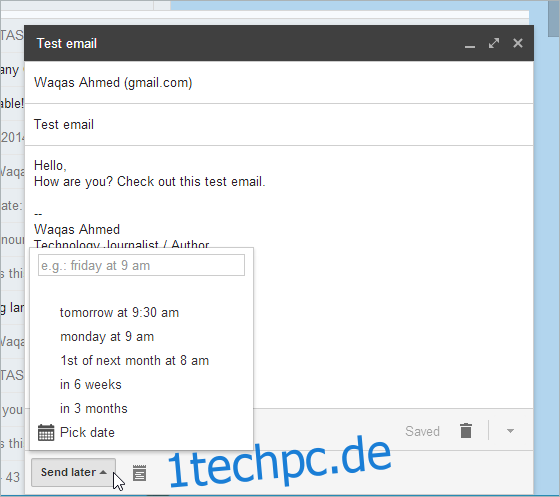
Alternativ können Sie auch auf „Datum auswählen“ klicken und einen aus dem integrierten Kalender auswählen. Wählen Sie ein beliebiges Datum aus dem Kalender aus und geben Sie dann manuell die Uhrzeit ein, bevor Sie erneut auf die Schaltfläche „Später senden“ klicken, um den Vorgang abzuschließen.
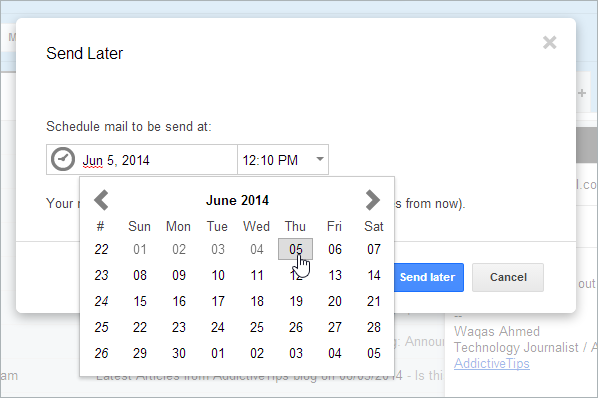
Ein weiteres interessantes Feature von SndLatr ist die Möglichkeit, Nachrichtenerinnerungen einzustellen. Die Nebenstelle kann Sie zu einem bestimmten Zeitpunkt an ein Gespräch erinnern. Öffnen Sie dazu die Nachricht, klicken Sie oben auf die Schaltfläche Uhr und geben Sie die geplante Zeit ein. Die Konversation wird zum ausgewählten Zeitpunkt wieder in Ihrem Posteingang angezeigt.
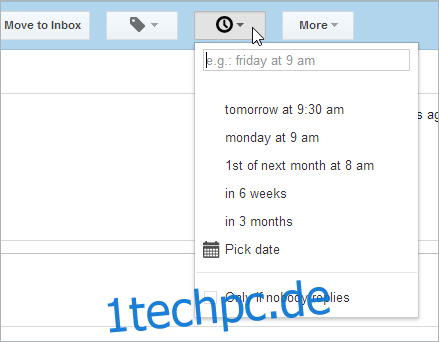
Schließlich können Sie mit SndLatr Snippets mit vollständigem Betreff und Nachrichtentext hinzufügen. Sie können diese Snippets dann verwenden, um schnell auf eine Konversation zu antworten oder eine neue Nachricht von Grund auf neu zu verfassen. Wenn Sie ein vorhandenes Snippet verwenden möchten, klicken Sie auf Snippet und wählen Sie dann das Snippet aus, das Sie in Ihre E-Mail einfügen möchten. Sie werden gefragt, ob Sie das Snippet zur bestehenden Nachricht hinzufügen oder den Nachrichtentext vollständig entfernen und das Snippet hinzufügen möchten.
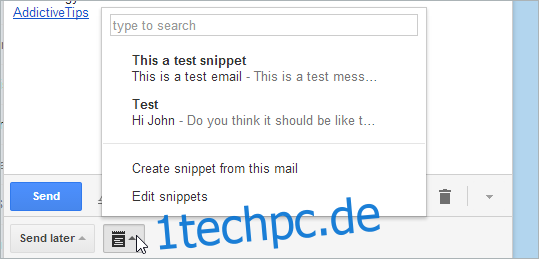
Alles in allem ist SndLatr eine praktische Erweiterung, mit der Sie E-Mails planen und Erinnerungen für wichtige Gespräche in Ihrem Posteingang einrichten können.
Installieren Sie SndLatr für Google Chrome